Linux怎么使用OpenSSL命令行
Linux系统利用OpenSSL生成SSL证书

Linux上使用OpenSSL生成SSL证书Linux上使用OpenSSL生成SSL证书1 安装OpenSSL2 生成私钥文件(KEY)3 生成证书请求文件(CSR)4 生成自签名证书(CRT)5 配置服务器1 安装OpenSSL在终端输入以下命令来检查是否已安装OpenSSL:openssl version如果已安装,则可以看到OpenSSL的版本号。
如果未安装,需要根据所使用的Linux发行版进行安装,例如:Debian/Ubuntu:sudo apt-get install opensslCentOS/RHEL:sudo yum install openssl2 生成私钥文件(KEY)1. 执行以下命令生成一个私钥文件(例如private.key):openssl genrsa -out private.key 2048以上示例将生成一个2048位的RSA私钥。
3 生成证书请求文件(CSR)1. 执行以下命令生成一个证书请求文件(例如server.csr):openssl req -new-key private.key -out server.csr2. 在生成CSR的过程中,需要提供一些证书信息,例如:常用名称、国家、email、组织名称等,详细信息如下:You are about to be asked to enter information that will be incorporatedinto your certificate request.What you are about to enter is what is called a Distinguished Name or a DN.There are quite a few fields but you can leave some blankFor some fields there will be a default value,If you enter '.', the field will be left blank.-----Country Name (2 letter code) [XX]:cnState or Province Name (full name) []:bjLocality Name (eg, city) [Default City]:bjOrganization Name (eg, company) [Default Company Ltd]:bjOrganizational Unit Name (eg, section) []:bj4 生成自签名证书(CRT )1.以上示例将生成一个有效期为365天的自签名证书,将使用私钥文件来签名证书请求文件,可以根据需要调整证书的有效期5 配置服务器将生成的私钥文件和证书文件配置到Nginx 或Apache 等服务器上即可使用。
Linux下利用openssl 生成SSL证书步骤
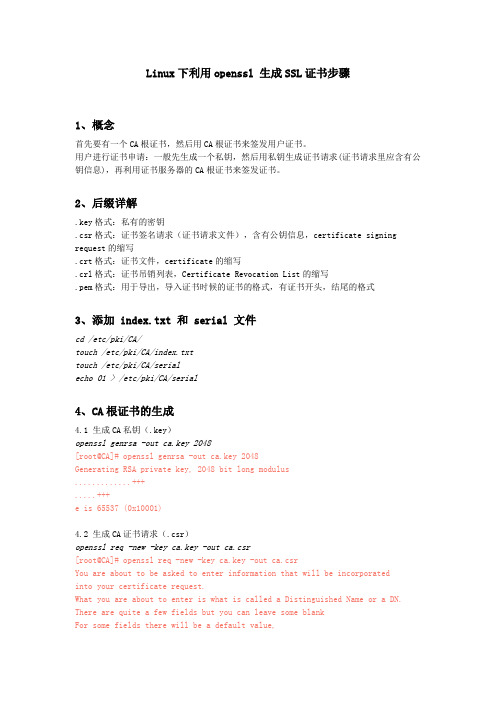
Linux下利用openssl 生成SSL证书步骤1、概念首先要有一个CA根证书,然后用CA根证书来签发用户证书。
用户进行证书申请:一般先生成一个私钥,然后用私钥生成证书请求(证书请求里应含有公钥信息),再利用证书服务器的CA根证书来签发证书。
2、后缀详解.key格式:私有的密钥.csr格式:证书签名请求(证书请求文件),含有公钥信息,certificate signing request 的缩写.crt格式:证书文件,certificate的缩写.crl格式:证书吊销列表,Certificate Revocation List的缩写.pem格式:用于导出,导入证书时候的证书的格式,有证书开头,结尾的格式3、添加 index.txt 和 serial 文件cd /etc/pki/CA/touch /etc/pki/CA/index.txttouch /etc/pki/CA/serialecho 01 > /etc/pki/CA/serial4、CA根证书的生成4.1 生成CA私钥(.key)openssl genrsa -out ca.key 2048[root@CA]# openssl genrsa -out ca.key 2048Generating RSA private key, 2048 bit long modulus.............+++.....+++e is 65537 (0x10001)4.2 生成CA证书请求(.csr)openssl req -new -key ca.key -out ca.csr[root@CA]# openssl req -new -key ca.key -out ca.csrYou are about to be asked to enter information that will be incorporatedinto your certificate request.What you are about to enter is what is called a Distinguished Name or a DN. There are quite a few fields but you can leave some blankFor some fields there will be a default value,If you enter '.', the field will be left blank.-----Country Name (2 letter code) [XX]:USState or Province Name (full name) []:ORLocality Name (eg, city) [Default City]:OROrganization Name (eg, company) [Default Company Ltd]:LXOROrganizational Unit Name (eg, section) []:LXORAQCommon Name (eg, your name or your server's hostname) []:Email Address []:eg@Please enter the following 'extra' attributesto be sent with your certificate requestA challenge password []:demon2234An optional company name []:OR4.3 自签名得到根证书(.crt)(CA给自已颁发的证书)openssl x509 -req -days 365 -in ca.csr -signkey ca.key -out ca.crt[root@CA]# openssl x509 -req -days 365 -in ca.csr -signkey ca.key -out ca.crt Signature oksubject=/C=US/ST=OR/L=OR/O=LXOR/OU=LXORAQ/CN=/emailAddress=eg@ Getting Private key5、用户证书的生成5.1 生成私钥(.key)openssl genrsa -des3 -out server.key 1024[root@CA]# openssl genrsa -des3 -out server.key 1024Generating RSA private key, 1024 bit long modulus........++++++...................++++++e is 65537 (0x10001)Enter pass phrase for server.key:Verifying - Enter pass phrase for server.key:5.2 生成证书请求(.csr)openssl req -new -key server.key -out server.csr[root@CA]# openssl req -new -key server.key -out server.csrEnter pass phrase for server.key:You are about to be asked to enter information that will be incorporatedinto your certificate request.What you are about to enter is what is called a Distinguished Name or a DN. There are quite a few fields but you can leave some blankFor some fields there will be a default value,If you enter '.', the field will be left blank.-----Country Name (2 letter code) [XX]:USState or Province Name (full name) []:ORLocality Name (eg, city) [Default City]:OROrganization Name (eg, company) [Default Company Ltd]:LXOROrganizational Unit Name (eg, section) []:LXORAQCommon Name (eg, your name or your server's hostname) []:Email Address []:eg@Please enter the following 'extra' attributesto be sent with your certificate requestA challenge password []:demon2234An optional company name []:OR5.3 用CA根证书签名得到证书(.crt)o penssl ca -in server.csr -out server.crt -cert ca.crt -keyfile ca.key[root@CA]# openssl ca -in server.csr -out server.crt -cert ca.crt -keyfile ca.key Using configuration from /etc/pki/tls/fCheck that the request matches the signatureSignature okCertificate Details:Serial Number: 3 (0x3)ValidityNot Before: Mar 13 07:01:44 2018 GMTNot After : Mar 13 07:01:44 2019 GMTSubject:countryName = USstateOrProvinceName = ORorganizationName = LXORorganizationalUnitName = LXORAQcommonName = emailAddress = eg@X509v3 extensions:X509v3 Basic Constraints:CA:FALSENetscape Comment:OpenSSL Generated CertificateX509v3 Subject Key Identifier:11:62:12:26:6C:1C:56:CD:9D:B2:6A:65:06:24:57:27:3E:5C:BC:EAX509v3 Authority Key Identifier:DirName:/C=US/ST=OR/L=OR/O=LXOR/OU=LXORAQ/CN=/emailAddress=eg@ serial:C9:6E:10:F7:A5:40:8F:1DCertificate is to be certified until Mar 13 07:01:44 2019 GMT (365 days)Sign the certificate? [y/n]:yfailed to update database//错误提示,解决方法将/etc/pki/CA目录下的index.txt文件删除,重TXT_DB error number 2新创建一个index.txt文件。
Linux命令高级技巧使用openssl生成和管理SSL证书
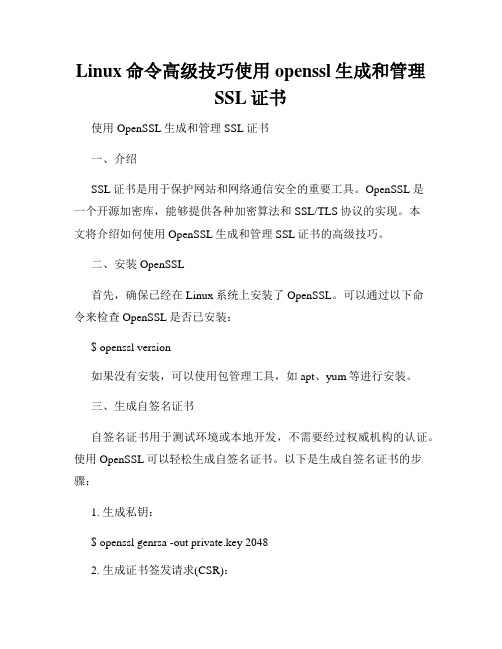
Linux命令高级技巧使用openssl生成和管理SSL证书使用OpenSSL生成和管理SSL证书一、介绍SSL证书是用于保护网站和网络通信安全的重要工具。
OpenSSL是一个开源加密库,能够提供各种加密算法和SSL/TLS协议的实现。
本文将介绍如何使用OpenSSL生成和管理SSL证书的高级技巧。
二、安装OpenSSL首先,确保已经在Linux系统上安装了OpenSSL。
可以通过以下命令来检查OpenSSL是否已安装:$ openssl version如果没有安装,可以使用包管理工具,如apt、yum等进行安装。
三、生成自签名证书自签名证书用于测试环境或本地开发,不需要经过权威机构的认证。
使用OpenSSL可以轻松生成自签名证书。
以下是生成自签名证书的步骤:1. 生成私钥:$ openssl genrsa -out private.key 20482. 生成证书签发请求(CSR):$ openssl req -new -key private.key -out csr.csr在生成CSR的过程中,需要填写一些证书相关的信息,如国家、地区、组织、通用名等。
3. 生成自签名证书:$ openssl x509 -req -in csr.csr -signkey private.key -out certificate.crt生成的certificate.crt即为自签名证书,可以用于配置Web服务器等需要SSL证书的场景。
四、生成CA证书除了自签名证书,我们也可以生成CA(Certificate Authority)证书,以进行证书签发。
以下是生成CA证书的步骤:1. 生成私钥:$ openssl genrsa -out ca.key 20482. 生成证书签发请求(CSR):$ openssl req -new -key ca.key -out ca.csr在生成CSR的过程中,需要填写一些证书相关的信息,如国家、地区、组织、通用名等。
在Linux上使用Shell脚本实现文件加密与解密
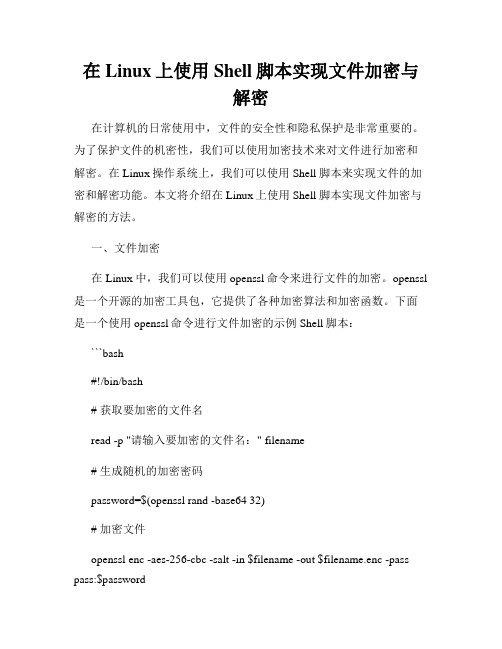
在Linux上使用Shell脚本实现文件加密与解密在计算机的日常使用中,文件的安全性和隐私保护是非常重要的。
为了保护文件的机密性,我们可以使用加密技术来对文件进行加密和解密。
在Linux操作系统上,我们可以使用Shell脚本来实现文件的加密和解密功能。
本文将介绍在Linux上使用Shell脚本实现文件加密与解密的方法。
一、文件加密在Linux中,我们可以使用openssl命令来进行文件的加密。
openssl 是一个开源的加密工具包,它提供了各种加密算法和加密函数。
下面是一个使用openssl命令进行文件加密的示例Shell脚本:```bash#!/bin/bash# 获取要加密的文件名read -p "请输入要加密的文件名:" filename# 生成随机的加密密码password=$(openssl rand -base64 32)# 加密文件openssl enc -aes-256-cbc -salt -in $filename -out $filename.enc -pass pass:$passwordecho "文件加密成功!加密密码已保存在password.txt文件中。
"# 将加密密码保存到文件中echo $password > password.txt```在以上示例中,首先通过read命令获取用户输入的要加密的文件名,然后使用openssl rand命令生成一个随机的加密密码。
接下来,使用openssl enc命令对文件进行加密,加密算法使用的是aes-256-cbc,加密后的文件保存为原文件名加上.enc后缀。
最后,将生成的加密密码保存在password.txt文件中。
二、文件解密对于加密后的文件,我们可以使用相同的加密密码来进行解密。
下面是一个使用openssl命令进行文件解密的示例Shell脚本:```bash#!/bin/bash# 获取要解密的文件名read -p "请输入要解密的文件名:" filename# 获取加密密码password=$(cat password.txt)# 解密文件openssl enc -d -aes-256-cbc -in $filename -out $filename.dec -pass pass:$passwordecho "文件解密成功!解密后的文件保存为$filename.dec。
linux openssl 连接 参数
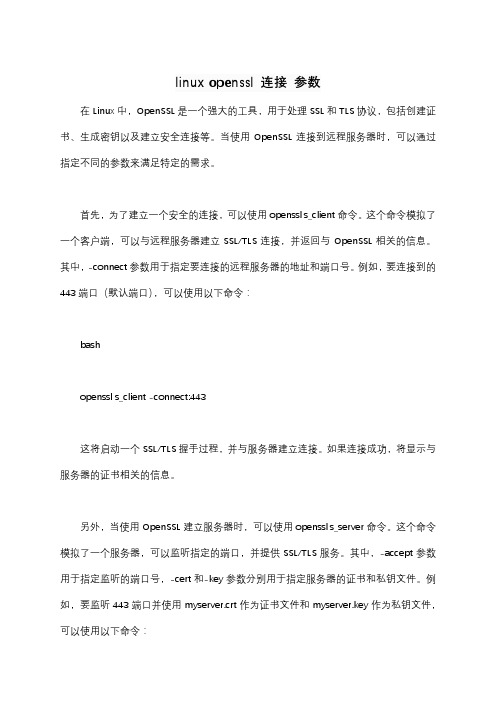
linux openssl 连接参数在Linux中,OpenSSL是一个强大的工具,用于处理SSL和TLS协议,包括创建证书、生成密钥以及建立安全连接等。
当使用OpenSSL连接到远程服务器时,可以通过指定不同的参数来满足特定的需求。
首先,为了建立一个安全的连接,可以使用openssl s_client命令。
这个命令模拟了一个客户端,可以与远程服务器建立SSL/TLS连接,并返回与OpenSSL相关的信息。
其中,-connect参数用于指定要连接的远程服务器的地址和端口号。
例如,要连接到的443端口(默认端口),可以使用以下命令:bashopenssl s_client -connect:443这将启动一个SSL/TLS握手过程,并与服务器建立连接。
如果连接成功,将显示与服务器的证书相关的信息。
另外,当使用OpenSSL建立服务器时,可以使用openssl s_server命令。
这个命令模拟了一个服务器,可以监听指定的端口,并提供SSL/TLS服务。
其中,-accept参数用于指定监听的端口号,-cert和-key参数分别用于指定服务器的证书和私钥文件。
例如,要监听443端口并使用myserver.crt作为证书文件和myserver.key作为私钥文件,可以使用以下命令:bashopenssl s_server -accept 443 -cert myserver.crt -key myserver.key这将启动一个服务器,监听指定的端口,并等待客户端的连接请求。
此外,还可以使用其他参数来进一步定制OpenSSL的行为。
例如,参数可以在服务器上启用请求解析,以便处理HTTP请求。
另外,还可以使用-cert和-key参数将证书和私钥合并到一个文件中,以便在启动服务器时只提供一个参数。
总之,在Linux中使用OpenSSL连接时,可以通过指定不同的参数来满足特定的需求。
这些参数可以帮助你建立安全的连接、启动服务器以及定制OpenSSL的行为。
详解Linux(centos7)下安装OpenSSL安装图文方法

详解Linux(centos7)下安装OpenSSL安装图⽂⽅法OpenSSL是⼀个开源的ssl技术,由于我需要使⽤php相关功能,需要获取https的⽂件所以必须安装这个东西了,下⾯我整理了两种关于OpenSSL安装配置⽅法。
安装环境:操作系统:CentOs7安静OpenSSL Version:openssl-1.0.2j.tar.gz1、将下载的压缩包放在根⽬录,2、在⽂件夹下解压缩,命令:tar -xzf openssl-1.0.2j.tar.gz,得到openssl-1.0.2j⽂件夹3、进⼊解压的⽬录:cd openssl-1.0.2j4、设定Openssl 安装,( --prefix )参数为欲安装之⽬录,也就是安装后的档案会出现在该⽬录下:执⾏命令: ./config --prefix=/usr/local/openssl5、执⾏命令./config -t6.执⾏make,编译Openssl这⾥如果出现如下错误make[1]: gcc: Command not found⽣⽓上⽹查才发现我安装的CentOS7中没有GCC编译器保证系统⽹络畅通以后,执⾏命令 yum -y install gcc 安装GCC(注意,⼀定要忘了顺畅,不然安装不了)7、安装 Openssl:make install8、执⾏以下命令[root@localhost /]# cd /usr/local[root@localhost local]# ldd /usr/local/openssl/bin/openssl会出现类似如下信息:9、查看路径...]# which openssl查看版本...]# openssl version卸载旧版本 OpenSSL的⽅法apt-get purge opensslrm -rf /etc/ssl #删除配置⽂件以上就是本⽂的全部内容,希望对⼤家的学习有所帮助,也希望⼤家多多⽀持。
openssl使用流程
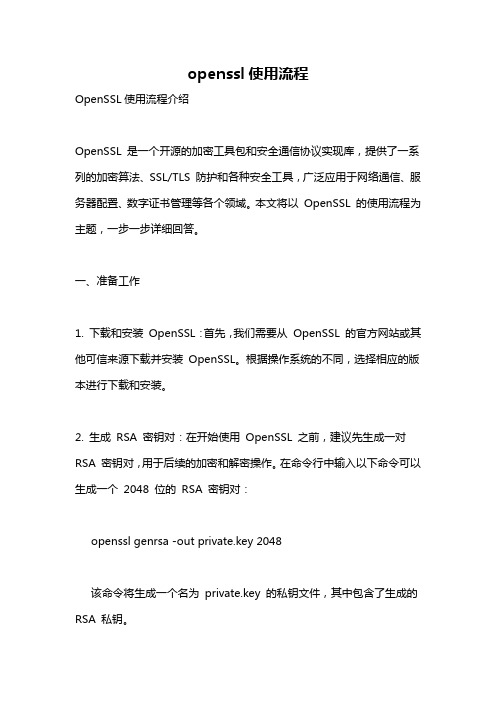
openssl使用流程OpenSSL使用流程介绍OpenSSL 是一个开源的加密工具包和安全通信协议实现库,提供了一系列的加密算法、SSL/TLS 防护和各种安全工具,广泛应用于网络通信、服务器配置、数字证书管理等各个领域。
本文将以OpenSSL 的使用流程为主题,一步一步详细回答。
一、准备工作1. 下载和安装OpenSSL:首先,我们需要从OpenSSL 的官方网站或其他可信来源下载并安装OpenSSL。
根据操作系统的不同,选择相应的版本进行下载和安装。
2. 生成RSA 密钥对:在开始使用OpenSSL 之前,建议先生成一对RSA 密钥对,用于后续的加密和解密操作。
在命令行中输入以下命令可以生成一个2048 位的RSA 密钥对:openssl genrsa -out private.key 2048该命令将生成一个名为private.key 的私钥文件,其中包含了生成的RSA 私钥。
接着,可以使用以下命令生成对应的公钥文件:openssl rsa -in private.key -pubout -out public.key这将生成一个名为public.key 的公钥文件,其中包含了与私钥对应的RSA 公钥。
二、公钥加密和私钥解密1. 加密数据:使用公钥加密数据是一种常见的操作,可以保证数据在传输过程中的机密性。
在命令行中输入以下命令可以使用公钥对数据进行加密:openssl rsautl -encrypt -pubin -inkey public.key -in plaintext.txt -out ciphertext.enc该命令将使用public.key 中的公钥对plaintext.txt 中的明文数据进行加密,并将密文数据存储到ciphertext.enc 文件中。
2. 解密数据:解密数据需要使用对应的私钥进行操作。
在命令行中输入以下命令可以使用私钥对密文数据进行解密:openssl rsautl -decrypt -inkey private.key -in ciphertext.enc -out plaintext.txt该命令将使用private.key 中的私钥对ciphertext.enc 中的密文数据进行解密,并将解密后的明文数据存储到plaintext.txt 文件中。
Linux命令行下的文件加密和解密技巧
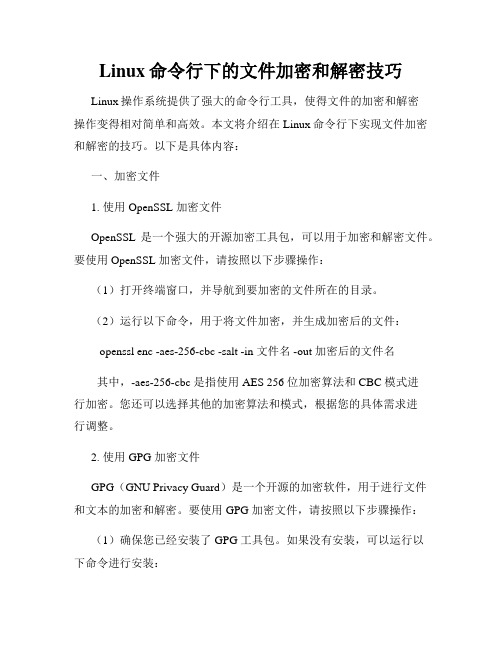
Linux命令行下的文件加密和解密技巧Linux操作系统提供了强大的命令行工具,使得文件的加密和解密操作变得相对简单和高效。
本文将介绍在Linux命令行下实现文件加密和解密的技巧。
以下是具体内容:一、加密文件1. 使用 OpenSSL 加密文件OpenSSL 是一个强大的开源加密工具包,可以用于加密和解密文件。
要使用 OpenSSL 加密文件,请按照以下步骤操作:(1)打开终端窗口,并导航到要加密的文件所在的目录。
(2)运行以下命令,用于将文件加密,并生成加密后的文件:openssl enc -aes-256-cbc -salt -in 文件名 -out 加密后的文件名其中,-aes-256-cbc 是指使用 AES 256 位加密算法和 CBC 模式进行加密。
您还可以选择其他的加密算法和模式,根据您的具体需求进行调整。
2. 使用 GPG 加密文件GPG(GNU Privacy Guard)是一个开源的加密软件,用于进行文件和文本的加密和解密。
要使用 GPG 加密文件,请按照以下步骤操作:(1)确保您已经安装了 GPG 工具包。
如果没有安装,可以运行以下命令进行安装:sudo apt-get install gnupg(2)打开终端窗口,并导航到要加密的文件所在的目录。
(3)运行以下命令,用于将文件加密,并生成加密后的文件:gpg -c 文件名运行该命令后,系统会提示您输入一个加密密码。
请确保密码的安全性,同时请牢记该密码,因为解密文件时需要使用该密码。
二、解密文件1. 使用 OpenSSL 解密文件要使用 OpenSSL 解密文件,请按照以下步骤操作:(1)打开终端窗口,并导航到要解密的文件所在的目录。
(2)运行以下命令,用于将加密文件解密,并生成解密后的文件: openssl enc -d -aes-256-cbc -in 加密后的文件名 -out 解密后的文件名在运行该命令时,您需要提供正确的加密算法和模式,以确保成功解密文件。
linux生成ad域申请证书

linux生成ad域申请证书要在Linux系统上生成 Active Directory(AD)域的证书,你可以使用OpenSSL工具来创建自签名证书或向证书颁发机构(CA)申请证书。
以下是生成AD域证书的一般步骤:1. 安装OpenSSL,首先,确保你的Linux系统上已经安装了OpenSSL工具。
如果没有安装,可以使用系统的包管理工具来安装。
2. 生成私钥:使用以下命令在Linux上生成一个新的私钥文件:openssl genrsa -out ad_domain.key 2048。
3. 生成证书签名请求(CSR),使用私钥文件生成证书签名请求文件(CSR),这将用于向证书颁发机构申请证书。
openssl req -new -key ad_domain.key -outad_domain.csr.4. 填写CSR信息,生成CSR文件后,系统将提示你输入一些信息,如国家、州、城市、组织、组织单位、通用名等。
确保填写正确的信息。
5. 提交CSR文件,将生成的CSR文件提交给证书颁发机构,如果你使用自签名证书,则可以跳过这一步。
6. 自签名证书(可选):如果你选择自签名证书,可以使用以下命令生成自签名证书:openssl x509 -req -in ad_domain.csr -signkeyad_domain.key -out ad_domain.crt.7. 配置AD域,最后,将生成的证书文件配置到AD域中,具体配置步骤取决于你的AD域环境和使用的工具。
请注意,以上步骤中涉及到的文件名和信息都是示例,你需要根据实际情况进行相应的替换和填写。
另外,如果你的组织要求使用CA颁发的证书,你需要按照CA的要求来生成和提交CSR文件。
Linux系统安装OpenSSL两种方法

Linux系统安装OpenSSL两种⽅法⽅法⼀,编译安装OpenSSL准备⼯作:4.17.0-kali1-amd641.1、更新源:apt-get update (如果需要切换更新源可以查看kali Linux 更新源)升级源:apt-get upgrade 更新系统:apt-get dist-upgrade1.2、查看OpenSSL版本 4.17版本的kali系统已经安装了openssl 1.1.0hopenssl version -a1.3、安装基础编译环境 apt-get install build-essential1.4、编译安装zlib库 tar -zxf zlib-1.2.5.tar.gz cd zlib-1.2.5/ ./configure --prefix=/usr/local make && make install1.5、卸载旧版本OpenSSL apt-get purge openssl rm -rf /etc/ssl #删除配置⽂件1.6、编译安装OpenSSL (prefix 是安装⽬录,openssldir是配置⽂件⽬录,另外建议安装两次,shard作⽤是⽣成动态链接库) wget ftp:///source/openss-1.0.0c.tar.gz tar -zxv openssl-1.0.0c.tar.gz cd openssl-1.0.0c/ ./config --prefix=/usr/local --openssldir=/usr/local/ssl make && make install ./config shared --prefix=/usr/local --openssldir=/usr/local/ssl make clean make && make install⽅法⼆: OpenSSL库的安装 去官⽹下载最新版本 tar -zxv openssl-1.0.2p.tar.gz cd openssl-1.0.2p/ ./config make && make install ./config shared make clean make && make install。
Linux怎么使用OpenSSL命令行

Linux怎么使用OpenSSL命令行Linux怎么使用OpenSSL命令行OpenSSL是一款命令行工具可以用来做检测,加密解密等等,尤其在Linux中很实用。
那么Linux要如何使用OpenSSL命令行呢?下面小编将针对OpenSSL命令行的使用给大家做个详细介绍。
Linux如何使用OpenSSL命令行1. base64编码/解码谈到命令行下如何发送邮件附件,很多人想起了uuencode。
也可以使用base64编码。
以下是openssl base64编码/解码的使用:$ openssl base64 《filename.bin 》filename.txt$ openssl base64 -d 《filename.txt 》filename.bin2. 校验文件的一致性UNIX下校验文件一致性的方法很多,比如sum、cksum、md5sum、sha1sum等。
sum和cksum适用于简单校验的场合,生成的校验码容易重复。
md5sum有安全漏洞,当前比较推荐的是sha1sum。
不过sha1sum在不同的平台用法有些不同。
考虑到跨平台性,建议用openssl。
$ openssl sha1 filenameSHA1(filename)=e83a42b9bc8431a6645099be50b6341a35d3dceb$ openssl md5 filenameMD5(filename)= 26e9855f8ad6a5906fea121283c729c43. 文件加密/解密OpenSSL支持很多加密算法,不过一些算法只是为了保持向后兼容性,现在已不推荐使用,比如DES和RC4-40。
推荐使用的加密算法是bf(Blowfish)和-aes-128-cbc(运行在CBC模式的128 位密匙AES加密算法),加密强度有保障。
加密示例:$ openssl enc -aes-128-cbc 《filename 》filename.aes-128-cbcenter aes-128-cbc encryption password:Verifying - enter aes-128-cbc encryption password:解密示例:$ openssl enc -d -aes-128-cbc -in filename.aes-128-cbc 》filenameenter aes-128-cbc decryption password:4. 口令生成和传递openssl可以生成随机性很强的口令。
Linux下用Openssl生成证书

用openssl签发ssl x.509证书Linux及Openssl版本:首先在/home目录下建立ssl目录:cd /homemkdir sslcd ssl建立几个要用到的目录:mkdir private certs newcerts crl其中private主要用来存放私钥的.certs用于存入签出的证书cp /usr/share/ssl/f .将配置文件复制到当前目录构建相关文件:echo 构建索引文件index.txtecho 0>index.txtecho 构建序列号文件serialecho 01>serial设定环境变量export OPENSSL_CONF="/home/ssl/f" 更改f中的配置:dir = /home/ssl产生一个随机数文件:openssl rand -out /home/ssl/private/.rand 1000下面才开始建立根证书:1.制作私钥:openssl genrsa -des3 -out private/ca.key.pem 2048这来细细讲一下这条命令:openssl指进入openssl环境,genrsa 是openssl中的一个小应用程序,用来产生rsa私钥。
-des3是指将产生的私钥用triple DES进行加密。
这是个可选项,还有-des -idea都是对称加密算法,随你自己选择. -out就是指定输出了,如果不加这个选项的话,就会将输出发到标准输出中.2048指私钥的长度,单们是bit,默认是512输入这条命令后,产生私钥,提示你设定密码.2.填写证书申请表:openssl req -new -key private/ca.key.pem -out ca.req.pem 提示你私钥的密码,一步一步输入就行了。
因为证书中要有公钥,和个人信息,所以我们指定私钥,程序推导出公钥,供申请表用。
3.自己签定根签书:openssl x509 -req -days 1000 -sha1 -extensions v3_ca -signkey private/ca.key.pem -in ca.req.pem -out certs/ca.crt.pem其中的days是指证书的有效天数,shda1是消息摘要函数算法,默入为md5,-signkey指定用于签证的私钥,运行过程中,要输入私钥的密码和设定书密码。
openssl使用方式
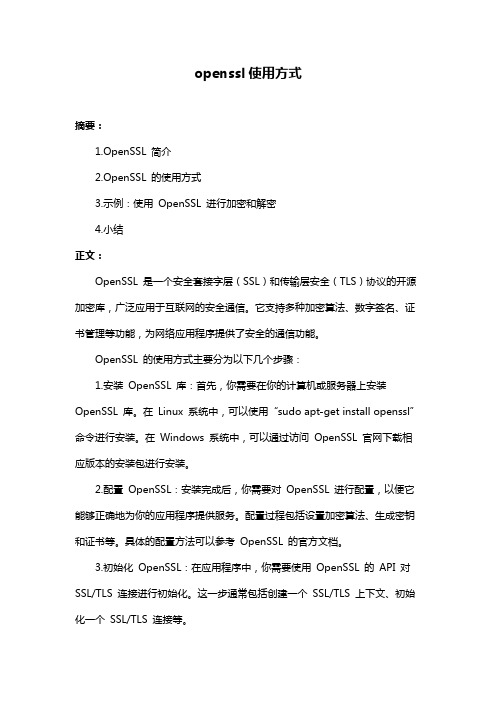
openssl使用方式
摘要:
1.OpenSSL 简介
2.OpenSSL 的使用方式
3.示例:使用OpenSSL 进行加密和解密
4.小结
正文:
OpenSSL 是一个安全套接字层(SSL)和传输层安全(TLS)协议的开源加密库,广泛应用于互联网的安全通信。
它支持多种加密算法、数字签名、证书管理等功能,为网络应用程序提供了安全的通信功能。
OpenSSL 的使用方式主要分为以下几个步骤:
1.安装OpenSSL 库:首先,你需要在你的计算机或服务器上安装OpenSSL 库。
在Linux 系统中,可以使用“sudo apt-get install openssl”命令进行安装。
在Windows 系统中,可以通过访问OpenSSL 官网下载相应版本的安装包进行安装。
2.配置OpenSSL:安装完成后,你需要对OpenSSL 进行配置,以便它能够正确地为你的应用程序提供服务。
配置过程包括设置加密算法、生成密钥和证书等。
具体的配置方法可以参考OpenSSL 的官方文档。
3.初始化OpenSSL:在应用程序中,你需要使用OpenSSL 的API 对SSL/TLS 连接进行初始化。
这一步通常包括创建一个SSL/TLS 上下文、初始化一个SSL/TLS 连接等。
4.加密和解密数据:在数据传输过程中,你需要使用OpenSSL 的API 对数据进行加密和解密。
加密过程中,你需要使用SSL/TLS 上下文和密钥对数据进行加密;解密过程中,你需要使用SSL/TLS 上下文和相应的私钥对数据进行解密。
Linux openssl和ssh配置
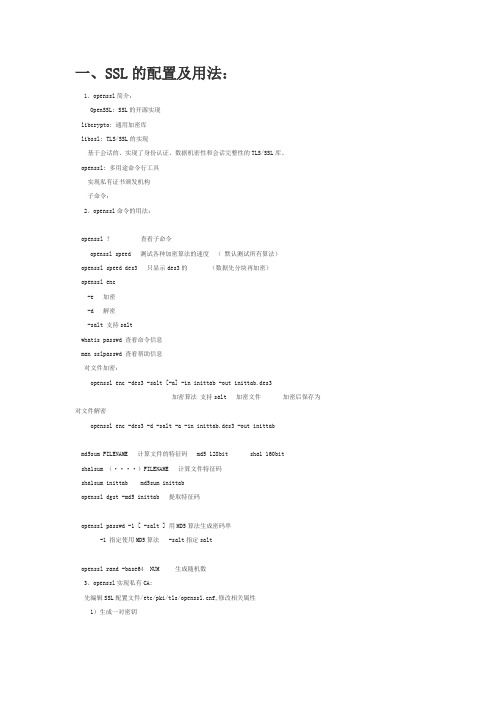
一、SSL的配置及用法:1、openssl简介:OpenSSL: SSL的开源实现libcrypto: 通用加密库libssl: TLS/SSL的实现基于会话的、实现了身份认证、数据机密性和会话完整性的TLS/SSL库、 openssl: 多用途命令行工具实现私有证书颁发机构子命令:2、openssl命令的用法:openssl ?查看子命令openssl speed 测试各种加密算法的速度(默认测试所有算法)openssl speed des3 只显示des3的(数据先分块再加密)openssl enc-e 加密-d 解密-salt 支持saltwhatis passwd 查看命令信息man sslpasswd 查看帮助信息对文件加密:openssl enc -des3 -salt [-a] -in inittab -out inittab.des3加密算法支持salt 加密文件加密后保存为对文件解密openssl enc -des3 -d -salt -a -in inittab.des3 -out inittabmd5sum FILENAME 计算文件的特征码 md5 128bit sha1 160bitsha1sum (····)FILENAME 计算文件特征码sha1sum inittab md5sum inittabopenssl dgst -md5 inittab 提取特征码openssl passwd -1 [ -salt ] 用MD5算法生成密码串-1 指定使用MD5算法 -salt指定saltopenssl rand -base64 NUM 生成随机数3、openssl实现私有CA:先编辑SSL配置文件/etc/pki/tls/f,修改相关属性1)生成一对密钥openssl genrsa -out /PATH/TO/KEYFILENAME NUMBITS 生成私钥openssl rsa -in /PATH/TO/KEYFILENAME -pubout 提取公钥私钥生成后将其权限改为700,亦可使用如下命令(umask 077;openssl genrsa -out path/to/somewhere NUM)2)生成自签署证书openssl req -x509 -new -key private/cakey.pem -out cacert.pem -days 3650 生成自签署证书openssl x509 -text -in server.crt 显示证书内容创建相关目录和文件:[root@ns1 CA]# mkdir certs newcerts crl[root@ns1 CA]# touch index.txt serial[root@ns1 CA]# echo 01 > serial3)客户端申请证书以为httpd服务申请证书为例:[root@ns1 CA]# cd[root@ns1 ~]# mkdir /etc/httpd[root@ns1 ~]# cd /etc/httpd/[root@ns1 httpd]# ls[root@ns1 httpd]# mkdir ssl[root@ns1 httpd]# cd ssl/[root@ns1 ssl]# (umask 077;openssl genrsa -out httpd.key) 创建私钥[root@ns1 ssl]# openssl req -new -key httpd.key -out httpd.csr 申请证书4)服务器颁发证书openssl ca -in httpd.csr -out httpd.crt 颁发证书大致步骤如下:CA服务器:1、vim /etc/pki/tls/fdir=/etc/pki/CA2、cd /etc/pki/CA# make certs newcerts crl# touch index.txt# echo 01 > serial3、自签证书# (umask 077; openssl genrsa -out private/cakey.pem 2048)# openssl req -x509 -new -key private/cakey.pem -out cacert.pem -days 3650 证书申请方:1、为某服务生成密钥:# cd /etc/vsfptd/# mkdir ssl# cd ssl# (umask 077; openssl genrsa 1024 > vsftpd.key)# openssl req -new -key vsftpd.key -out vsftpd.csr2、将此请求通过某方式传递给CA服务器3、CA签署证书(在CA服务器上操作)# openssl ca -in vsftpd.csr -out vsftpd.crt -days N二、ssh配置及其用法ssh服务器端配置文件:/etc/ssh/ssh_config部分选项含义:port 端口号protocol 协议版本号addressfamily 使用哪类地址(IPv4,IPv6)默认都使用listenaddress 监听哪个IP 默认监听所有#KeyRegenerationInterval 1h 密钥重新生成的时间间隔#ServerKeyBits 768 服务器端密钥长度#PermitRootLogin yes 是否允许管理员直接登录#MaxAuthTries 6 最多允许错误登录次数#PasswordAuthentication yes 是否启用口令认证ssh客户端配置文件:/etc/ssh/sshd_config查看帮助:man sshd_configssh连接远程主机命令:ssh -l USERNAME REMOTE_HOST ['command']在本地停过命令操作远程主机ssh -l USERNAME REMOTE_HOSTssh USERNAME@REMOTE_HOSTssh REMOTE_HOST退出远程控制:exit基于密钥认证的远程控制实现:一台主机为客户端(基于某个用户实现):1、生成一对密钥ssh-keygen ssh-keygen -t rsa 访问控制查看帮助命令-t {rsa|dsa} 指定加密算法-f /path/to/keyfile 密钥保存文件-N 'password' 指定密码2、将公钥传输至服务器端某用户的家目录下的.ssh/authorized_keys文件中使用文件传输工具传输(ssh-copy-id, scp)ssh-copy-id -i /path/to/pubkey USERNAME@REMOTE_HOST-i 指定公钥文件路径ssh-copy-id -i .ssh/id_rsa root@192.168.0.73、测试登录scp用法:scp: 基于ssh的远程复制命令,可以实现在主机之间传输数据scp [options] SRC DEST-r 递归复制-p 保留原有文件权限REMOTE_MACHINEUSERNAME@HOSTNAME:/path/to/somefilescp root@192.168.0.7:/etc/fstab ./scp /etc/fstab root@192.168.0.7:/sftp root@192.168.0.7 基于ssh的ftp登录远程主机。
openssl接口调用方法

openssl接口调用方法`openssl` 是一个强大的工具集,用于处理 SSL 和 TLS 协议,以及各种加密操作。
以下是一些常见的 `openssl` 命令行接口调用方法:1. 生成自签名证书```bashopenssl req -x509 -newkey rsa:2048 -keyout -out -days 365```2. 生成 CSR (证书签名请求)```bashopenssl req -new -newkey rsa:2048 -keyout -out```3. 查看证书详情```bashopenssl x509 -in -text```4. 生成 Diffie-Hellman 密钥交换参数```bashopenssl dhparam -out 2048```5. 生成 ECDSA 密钥对```bashopenssl ecparam -genkey -name prime256v1 -out private_ ```6. 生成 RSA 密钥对```bashopenssl genpkey -algorithm RSA -out private_ -pkeyopt rsa_keygen_bits:2048```7. 验证证书链```bashopenssl verify -CAfile```8. 查看私钥内容```bashopenssl pkey -in private_ -text```9. 查看公钥内容```bashopenssl rsa -in -pubout -out public_ ```10. 查看证书链内容```bashopenssl crl -in -text```11. 生成随机数 (例如,用于设置密码哈希盐)```bashopenssl rand 16```这只是 `openssl` 功能的冰山一角。
该工具还有许多其他功能和选项,可用于处理证书、生成密钥、加密/解密数据等。
Linux中的Openssl命令及实例代码
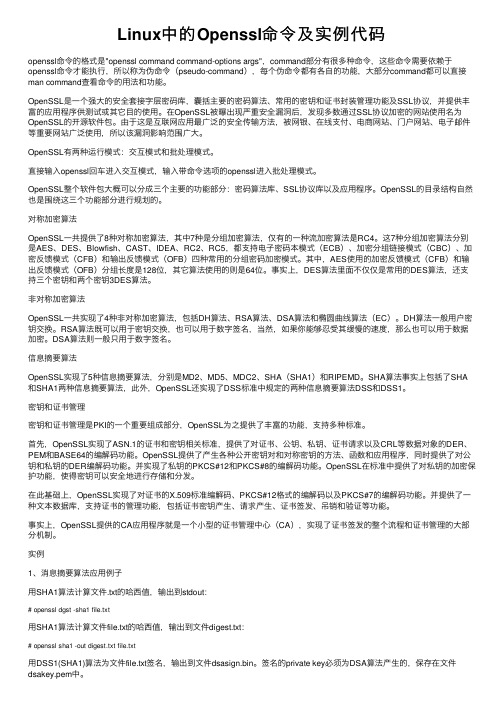
Linux中的Openssl命令及实例代码openssl命令的格式是"openssl command command-options args",command部分有很多种命令,这些命令需要依赖于openssl命令才能执⾏,所以称为伪命令(pseudo-command),每个伪命令都有各⾃的功能,⼤部分command都可以直接man command查看命令的⽤法和功能。
OpenSSL是⼀个强⼤的安全套接字层密码库,囊括主要的密码算法、常⽤的密钥和证书封装管理功能及SSL协议,并提供丰富的应⽤程序供测试或其它⽬的使⽤。
在OpenSSL被曝出现严重安全漏洞后,发现多数通过SSL协议加密的⽹站使⽤名为OpenSSL的开源软件包。
由于这是互联⽹应⽤最⼴泛的安全传输⽅法,被⽹银、在线⽀付、电商⽹站、门户⽹站、电⼦邮件等重要⽹站⼴泛使⽤,所以该漏洞影响范围⼴⼤。
OpenSSL有两种运⾏模式:交互模式和批处理模式。
直接输⼊openssl回车进⼊交互模式,输⼊带命令选项的openssl进⼊批处理模式。
OpenSSL整个软件包⼤概可以分成三个主要的功能部分:密码算法库、SSL协议库以及应⽤程序。
OpenSSL的⽬录结构⾃然也是围绕这三个功能部分进⾏规划的。
对称加密算法OpenSSL⼀共提供了8种对称加密算法,其中7种是分组加密算法,仅有的⼀种流加密算法是RC4。
这7种分组加密算法分别是AES、DES、Blowfish、CAST、IDEA、RC2、RC5,都⽀持电⼦密码本模式(ECB)、加密分组链接模式(CBC)、加密反馈模式(CFB)和输出反馈模式(OFB)四种常⽤的分组密码加密模式。
其中,AES使⽤的加密反馈模式(CFB)和输出反馈模式(OFB)分组长度是128位,其它算法使⽤的则是64位。
事实上,DES算法⾥⾯不仅仅是常⽤的DES算法,还⽀持三个密钥和两个密钥3DES算法。
⾮对称加密算法OpenSSL⼀共实现了4种⾮对称加密算法,包括DH算法、RSA算法、DSA算法和椭圆曲线算法(EC)。
linux ssl socket 证书使用方法
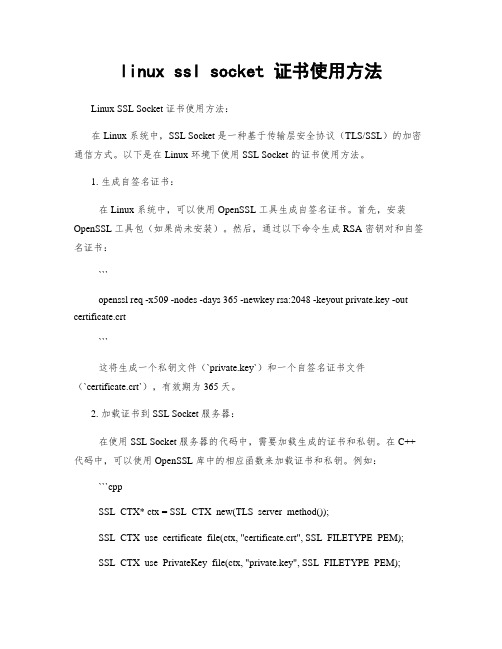
linux ssl socket 证书使用方法Linux SSL Socket 证书使用方法:在 Linux 系统中,SSL Socket 是一种基于传输层安全协议(TLS/SSL)的加密通信方式。
以下是在 Linux 环境下使用 SSL Socket 的证书使用方法。
1. 生成自签名证书:在 Linux 系统中,可以使用 OpenSSL 工具生成自签名证书。
首先,安装OpenSSL 工具包(如果尚未安装)。
然后,通过以下命令生成 RSA 密钥对和自签名证书:```openssl req -x509 -nodes -days 365 -newkey rsa:2048 -keyout private.key -out certificate.crt```这将生成一个私钥文件(`private.key`)和一个自签名证书文件(`certificate.crt`),有效期为 365 天。
2. 加载证书到 SSL Socket 服务器:在使用 SSL Socket 服务器的代码中,需要加载生成的证书和私钥。
在 C++ 代码中,可以使用 OpenSSL 库中的相应函数来加载证书和私钥。
例如: ```cppSSL_CTX* ctx = SSL_CTX_new(TLS_server_method());SSL_CTX_use_certificate_file(ctx, "certificate.crt", SSL_FILETYPE_PEM);SSL_CTX_use_PrivateKey_file(ctx, "private.key", SSL_FILETYPE_PEM);```3. 与 SSL Socket 客户端建立安全连接:在 SSL Socket 客户端的代码中,类似地,需要加载服务器的证书以验证服务器的身份。
同样,在 C++ 代码中,可以使用 OpenSSL 库的相应函数来加载服务器证书。
Linux命令行数据加密技巧使用加密和解密工具
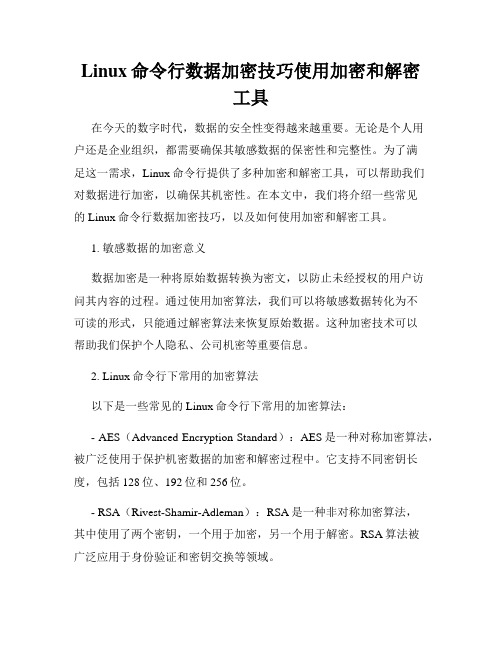
Linux命令行数据加密技巧使用加密和解密工具在今天的数字时代,数据的安全性变得越来越重要。
无论是个人用户还是企业组织,都需要确保其敏感数据的保密性和完整性。
为了满足这一需求,Linux命令行提供了多种加密和解密工具,可以帮助我们对数据进行加密,以确保其机密性。
在本文中,我们将介绍一些常见的Linux命令行数据加密技巧,以及如何使用加密和解密工具。
1. 敏感数据的加密意义数据加密是一种将原始数据转换为密文,以防止未经授权的用户访问其内容的过程。
通过使用加密算法,我们可以将敏感数据转化为不可读的形式,只能通过解密算法来恢复原始数据。
这种加密技术可以帮助我们保护个人隐私、公司机密等重要信息。
2. Linux命令行下常用的加密算法以下是一些常见的Linux命令行下常用的加密算法:- AES(Advanced Encryption Standard):AES是一种对称加密算法,被广泛使用于保护机密数据的加密和解密过程中。
它支持不同密钥长度,包括128位、192位和256位。
- RSA(Rivest-Shamir-Adleman):RSA是一种非对称加密算法,其中使用了两个密钥,一个用于加密,另一个用于解密。
RSA算法被广泛应用于身份验证和密钥交换等领域。
- Blowfish:Blowfish是一种快速的对称加密算法,可用于加密大量数据。
它支持不同的密钥长度,包括32位到448位。
除了上述算法外,Linux命令行还支持其他加密算法,如DES (Data Encryption Standard)、3DES(Triple DES)等。
3. 使用GPG进行文件加密和解密GPG(GNU Privacy Guard)是一个开源的加密软件,可以用于加密和解密文件。
它采用了OpenPGP标准,并支持多个加密算法。
要使用GPG加密文件,可以使用以下命令:```gpg -c file.txt```上述命令将使用默认的对称加密算法对文件进行加密,并生成一个.gpg文件。
Linux命令行中的文本加密和解密技巧
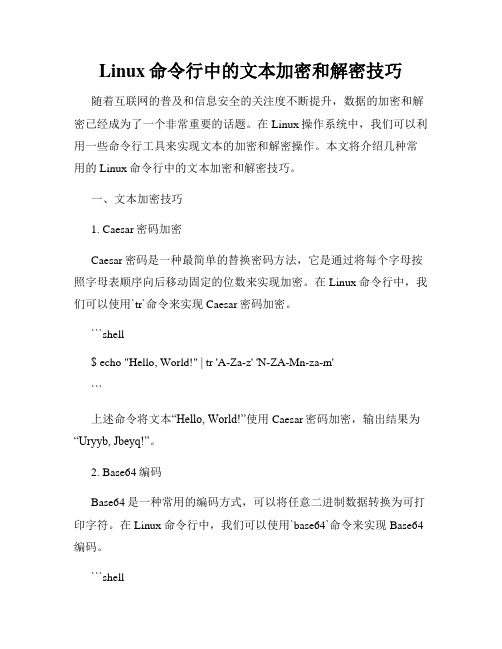
Linux命令行中的文本加密和解密技巧随着互联网的普及和信息安全的关注度不断提升,数据的加密和解密已经成为了一个非常重要的话题。
在Linux操作系统中,我们可以利用一些命令行工具来实现文本的加密和解密操作。
本文将介绍几种常用的Linux命令行中的文本加密和解密技巧。
一、文本加密技巧1. Caesar密码加密Caesar密码是一种最简单的替换密码方法,它是通过将每个字母按照字母表顺序向后移动固定的位数来实现加密。
在Linux命令行中,我们可以使用`tr`命令来实现Caesar密码加密。
```shell$ echo "Hello, World!" | tr 'A-Za-z' 'N-ZA-Mn-za-m'```上述命令将文本“Hello, World!”使用Caesar密码加密,输出结果为“Uryyb, Jbeyq!”。
2. Base64编码Base64是一种常用的编码方式,可以将任意二进制数据转换为可打印字符。
在Linux命令行中,我们可以使用`base64`命令来实现Base64编码。
```shell$ echo "Hello, World!" | base64```上述命令将文本“Hello, World!”使用Base64编码,输出结果为“SGVsbG8sIFdvcmxkIQ==”。
3. OpenSSL加密OpenSSL是一个开源的加密工具包,可以实现多种加密算法。
在Linux命令行中,我们可以使用`openssl`命令来进行文本加密。
```shell$ echo "Hello, World!" | openssl enc -e -base64```上述命令使用OpenSSL进行文本加密,并使用Base64编码输出结果。
二、文本解密技巧1. Caesar密码解密Caesar密码的解密就是将每个字母按照字母表顺序向前移动固定的位数。
linux 自签证书流程

linux 自签证书流程Linux自签证书流程引言:自签证书是一种由自己生成的数字证书,用于在加密通信中验证服务器或客户端的身份。
在Linux系统中,我们可以使用OpenSSL工具来生成和签名自己的证书。
本文将介绍如何在Linux系统中使用OpenSSL工具来自签数字证书,并提供一步一步的指导。
第一步:安装OpenSSL要开始生成自签证书,首先需要在Linux系统上安装OpenSSL工具。
在大多数Linux发行版上,可以使用包管理器来安装OpenSSL。
具体命令可能因发行版而异,下面是一些常用发行版上的安装命令示例:- Debian/Ubuntu:sudo apt-get install openssl- CentOS/Fedora:sudo yum install openssl- Arch Linux:sudo pacman -S openssl- openSUSE:sudo zypper install openssl第二步:生成私钥生成自签证书的第一步是生成一个私钥。
私钥是一个关键的安全文件,用于对证书进行加密和解密操作。
使用以下命令在Linux系统中生成一个私钥:openssl genpkey -algorithm RSA -out private.key此命令将使用RSA算法生成一个私钥,并将其保存在名为private.key的文件中。
您可以将privte.key替换为您喜欢的任何文件名。
第三步:生成证书请求生成私钥后,下一步是生成一个证书请求。
证书请求是包含有关服务器或客户端身份信息的文件,用于生成数字证书。
以下是在Linux系统上生成证书请求的命令:openssl req -new -key private.key -out request.csr此命令将使用前面生成的私钥文件private.key生成一个证书请求,并将其保存在名为request.csr的文件中。
您可以将request.csr替换为您喜欢的任何文件名。
- 1、下载文档前请自行甄别文档内容的完整性,平台不提供额外的编辑、内容补充、找答案等附加服务。
- 2、"仅部分预览"的文档,不可在线预览部分如存在完整性等问题,可反馈申请退款(可完整预览的文档不适用该条件!)。
- 3、如文档侵犯您的权益,请联系客服反馈,我们会尽快为您处理(人工客服工作时间:9:00-18:30)。
Linux怎么使用OpenSSL命令行
OpenSSL是一款命令行工具可以用来做检测,加密解密等等,尤其在Linux中很实用。
那么Linux要如何使用OpenSSL命令行呢?下面小编将针对OpenSSL命令行的使用给大家做个详细介绍。
Linux如何使用OpenSSL命令行
1. base64编码/解码
谈到命令行下如何发送邮件附件,很多人想起了uuencode。
也可以使用base64编码。
以下是openssl base64编码/解码的使用:
$ openssl base64 《filename.bin 》filename.txt
$ openssl base64 -d 《filename.txt 》filename.bin
2. 校验文件的一致性
UNIX下校验文件一致性的方法很多,比如sum、cksum、md5sum、sha1sum等。
sum和cksum适用于简单校验的场合,生成的校验码容易重复。
md5sum有安全漏洞,当前比较推荐的是sha1sum。
不过sha1sum在不同的平台用法有些不同。
考虑到跨平台性,建议用openssl。
$ openssl sha1 filename
SHA1(filename)= e83a42b9bc8431a6645099be50b6341a35d3dceb
$ openssl md5 filename
MD5(filename)= 26e9855f8ad6a5906fea121283c729c4
3. 文件加密/解密
OpenSSL支持很多加密算法,不过一些算法只是为了保持向后兼容性,现在已不推荐使用,比如DES和RC4-40。
推荐使用的加密算法是bf(Blowfish)和-aes-128-cbc(运行在CBC模式的128
位密匙AES加密算法),加密强度有保障。
加密示例:
$ openssl enc -aes-128-cbc 《filename 》filename.aes-128-cbc
enter aes-128-cbc encryption password:
Verifying - enter aes-128-cbc encryption password:
解密示例:
$ openssl enc -d -aes-128-cbc -in filename.aes-128-cbc 》filename
enter aes-128-cbc decryption password:
4. 口令生成和传递
openssl可以生成随机性很强的口令。
$ openssl rand 15 -base64
s69mj+8ToN2p3Z1KESBG
以上命令要求openssl生成15个字节序列,然后用base64编码,结果产生20个字符。
在日常生活中,经常可看到这样的情况:系统管理员设置初始密码给用户,然后让用户登录去修改新密码,这给安全带来了隐患。
较好的做法是用户生成口令加密后的结果发给管理员,让管理员设置到系统中。
比如对于以上生成的口令,UNIX口令加密方法如下:
$ openssl passwd -1 s69mj+8ToN2p3Z1KESBG
$1$Rp/btEwK$qhUGFlsIpDtNT1I9MD/Gg1
管理员收集每个用户交给他的加密后的串,写到一个文件中,比如文件名为newpassword:
user_a:$1$Rp/btEwK$qhUGFlsIpDtNT1I9MD/Gg1
user_b:$1$zmUy5lry$aG45DkcaJwM/GNlpBLTDy0
一个用户一行,用户名和密码之间用冒号分隔。
系统管理员运行如下命令导入用户密码:
$ chpasswd --encrypted 《newpassword
对于老UNIX系统,生成口令密码不需要参数-1,比如:$ openssl passwd s69mj+8ToN2p3Z1KESBG Warning:truncating password to 8 characters
FS4lGulQ915WU
如果passwd命令后没有接口令,openssl会提示输入一个:$ openssl passwd -1
Password:
Verifying - Password:
$1$jACBc0.C$KR5DcpttXQoKfDiapyvav0
补充:系统常用维护技巧
1,在“开始”菜单中选择“控制面板”选项,打开“控制面板”窗口,单击“管理工具”链接
2,在打开的“管理工具”窗口中双击“事件查看器”图标
3,接着会打开“事件查看器”窗口
4,在右侧窗格中的树状目录中选择需要查看的日志类型,如“事件查看器本地--Win日志--系统日志,在接着在中间的“系统”列表中即查看到关于系统的事件日志
5,双击日志名称,可以打开“事件属性”对话框,切换到“常规”选项卡,可以查看该日志的常规描述信息
6,切换到“详细信息”选项卡,可以查看该日志的详细信息
7,打开“控制面板”窗口,单击“操作中心”链接,打开“操作中心”窗口,展开“维护”区域
8,单击“查看可靠性历史记录”链接,打开“可靠性监视程序”主界面,如图所示,用户可以选择按天或者按周为时间单位来查看系统的稳定性曲线表,如果系统近日没出过什么状况,那么按周来查看会比较合适。
观察图中的曲线可以发现,在某段时间内,系统遇到些问题,可靠性指数曲线呈下降的趋势,并且在这段时间系统遇到了三次问题和一次警告,在下方的列表中可以查看详细的问题信息。
相关阅读:系统故障导致死机怎么解决
1、病毒原因造成电脑频繁死机
由于此类原因造成该故障的现象比较常见,当计算机感染病毒后,主要表现在以下几个方面:
①系统启动时间延长;
②系统启动时自动启动一些不必要的程序;
③无故死机
④屏幕上出现一些乱码。
其表现形式层出不穷,由于篇幅原因就介绍到此,在此需要一并提出的是,倘若因为病毒损坏了一些系统文件,导致系统工作不稳定,我们可以在安全模式下用系统文件检查器对系统文件予以修复。
2、由于某些元件热稳定性不良造成此类故障(具体表现在CPU、电源、内存条、主板)
对此,我们可以让电脑运行一段时间,待其死机后,再用手触摸以上各部件,倘若温度太高则说明该部件可能存在问题,我们可用替换法来诊断。
值得注意的是在安装CPU风扇时最好能涂一些散热硅脂,但我在某些组装的电脑上却是很难见其踪影,实践证明,硅脂能降低温度5—10度左右,特别是P Ⅲ的电脑上,倘若不涂散热硅脂,计算机根本就不能正常工作,曾遇到过一次此类现象。
该机主要配置如下:磐英815EP主板、PⅢ733CPU、133外频的
128M内存条,当该机组装完后,频繁死机,连Windows系统都不能正常安装,但是更换赛扬533的CPU后,故障排除,怀疑主板或CPU有问题,但更换同型号的主板、CPU后该故障也不能解决。
后来由于发现其温度太高,在CPU上涂了一些散热硅脂,故障完全解决。
实践证明在赛扬533以上的CPU上必须要涂散热硅脂,否则极有可能引起死机故障。
3、由于各部件接触不良导致计算机频繁死机
此类现象比较常见,特别是在购买一段时间的电脑上。
由于各部件大多是靠金手指与主板接触,经过一段时间后其金手指部位会出现氧化现象,在拔下各卡后会发现金手指部位已经泛黄,此时,我们可用橡皮擦来回擦拭其泛黄处来予以清洁。
4、由于硬件之间不兼容造成电脑频繁死机
此类现象常见于显卡与其它部件不兼容或内存条与主板不兼容,例如SIS的显卡,当然其它设备也有可能发生不兼容现象,对此可以将其它不必要的设备如Modem、声卡等设备拆下后予以判断。
5、软件冲突或损坏引起死机
此类故障,一般都会发生在同一点,对此可将该软件卸掉来予以解决。
